- 软件介绍
- 软件截图
- 相关专题
- 下载地址
- 相关评论(1)
Win7 64位日语输入法ime是日语输入法补丁。安装后电脑就能够打出日语来了,不论你想假扮成日本人还是你打算学习日语。这款输入法绝对是对你有帮助的。还等什么快到当易网下载吧!
Win7 64位日语输入法简介:
Win7 64位日语输入法是微软亲自研发的日语输入法补丁。安装后,就能够在系统中输出日文来。这个对于在日企公司工作的人们还是非常有用的。
Win7 64位日语输入法安装教程:
下载完成后 解压到任意文件夹 点击IME64.msi安装 安装完成后建议重启。 在输入法选项 点击JP 就可以使用了
详细的步骤:
还是下载后,先解压,然后安装 IME64.msi,安装完成后,一般情况下,可以直接在桌面右下角的地方语言栏点击打开,选择语言,勾选“JP日语”,然后右键点击语言栏,选择“还原语言栏”,就可以看到完整的日语输入法的样子。
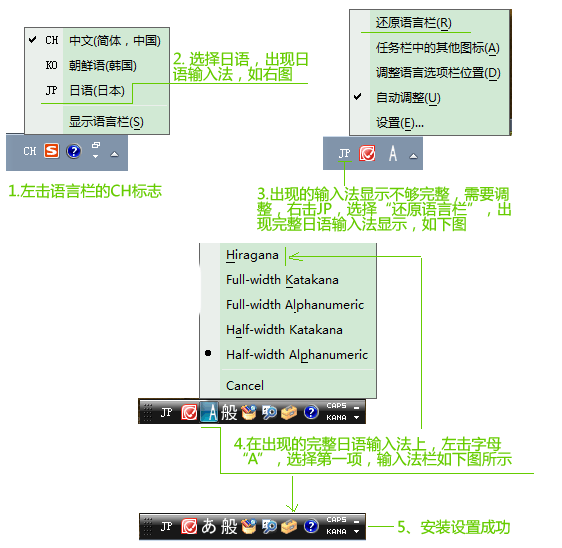
如果您的输入法不是上面的样子,而只是一个小键盘,那么您可以尝试点击语言栏小键盘那里,看是否有选择项切换到“Microsoft office IME 2010”

这样就可以开始使用日语输入法了。
其他情况:
1)如果安装之后,点击语音栏, 并没有“JP日语”这种语言可勾选,则做以下操作:
a、右击语言栏的CH--点击设置;
b、在跳出的窗口中,常规选择项中,点击添加;
c、然后在打开的小窗口中,选择日语,下方键盘勾选安装好的“Microsoft Office IME 2010”,点击确定;
d、查看语言栏,是否可以正常切换到日语输入法使用。
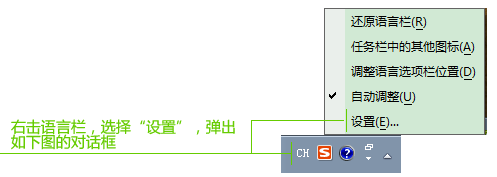
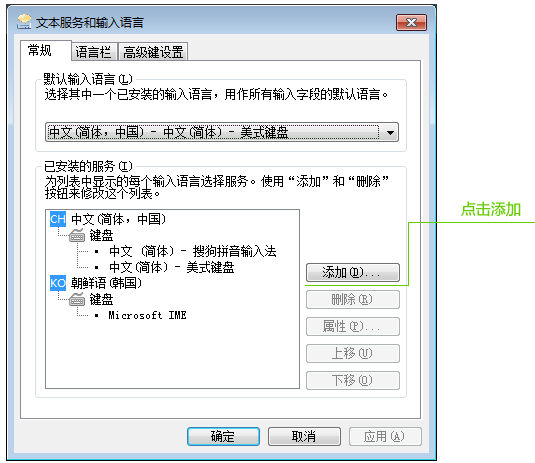
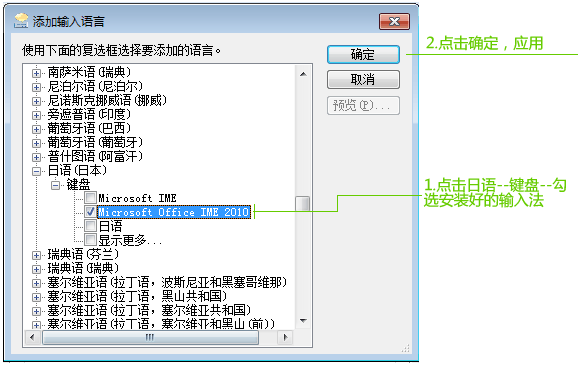
2)如果按照上述操作,点击确定之后依然不显示日语输入法,还是没有“JP日语”,或者是提示您无法加载键盘。 你可以按下面步骤先将将日文输入语言添加进去
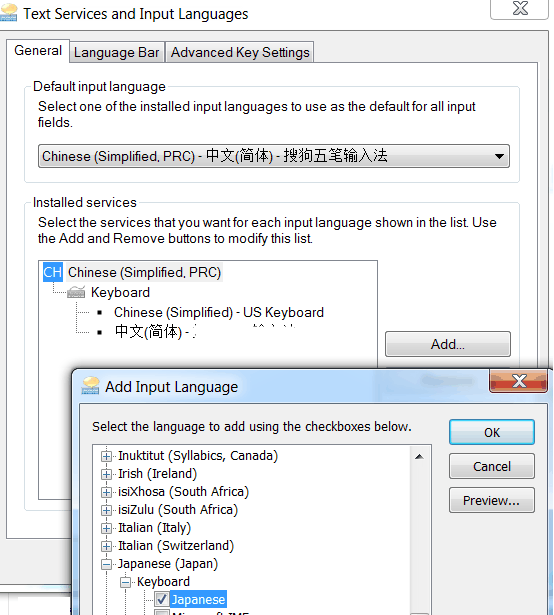
然后点击CH,选择JP看是否可以正常输入
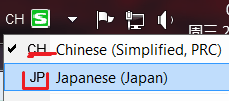
- 微软输入法
- 日语输入法

-
-

全拼输入法官方下载 1.70M
下载/简体中文/v6.5 绿色最新版 -

微软拼音输入法2010下载 29.79M
下载/简体中文/免费版 -

微软拼音输入法2007下载 81.79M
下载/简体中文/完整版 -
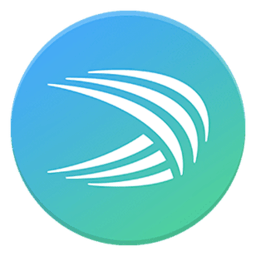
swiftkey输入法最新版本下载 32.92M
下载/英文/v7.1.4.19 安卓版 -

微软拼音电脑版下载 61.79M
下载/简体中文/v2020 官方正式版 -

日语输入法ime下载 19.20M
下载/简体中文/微软官方版 -

微软日文输入法2007官方下载 63.47M
下载/多国语言/正式版 -

imekor2010韩语输入法下载 40.79M
下载/简体中文/绿色免费版
-

-
-

日语输入法ime下载 19.20M
下载/简体中文/微软官方版 -

微软日文输入法2007官方下载 63.47M
下载/多国语言/正式版 -

百度日文输入法最新版下载 281KB
下载/简体中文/v3.5.1.16 官方安装版 -

百度日语输入法下载 51.40M
下载/多国语言/v3.6.1.2 最新官方版(ime) -

谷歌日文输入法下载 766KB
下载/简体中文/v1.3.21.111 免费版 -

南极星日文输入法下载 5.95M
下载/简体中文/v2.3 官方免费版 -

环球使者日语输入法下载 8.40M
下载/简体中文/v1.1 免费版
-
- 下载地址
软件排行榜
热门推荐
-
 搜狗输入法2022最新版下载
v11.8 官方版 / 79.60M / 简体中文
搜狗输入法2022最新版下载
v11.8 官方版 / 79.60M / 简体中文
-
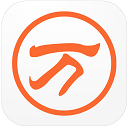 万能五笔输入法8.0版下载
v2017 官方免费版 / 29.06M / 简体中文
万能五笔输入法8.0版下载
v2017 官方免费版 / 29.06M / 简体中文
-
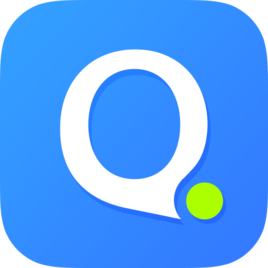 qq输入法电脑版官方下载
v6.6.6304.400 最新版 / 56.90M / 简体中文
qq输入法电脑版官方下载
v6.6.6304.400 最新版 / 56.90M / 简体中文
-
 鼠标手写输入法下载
v2017 最新版 / 6.46M / 简体中文
鼠标手写输入法下载
v2017 最新版 / 6.46M / 简体中文
-
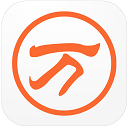 万能五笔输入法电脑版下载
v10.0.1.11206 最新版 / 39.54M / 简体中文
万能五笔输入法电脑版下载
v10.0.1.11206 最新版 / 39.54M / 简体中文
-
 智能abc输入法免费下载
v5.23 官方版 / 1.76M / 简体中文
智能abc输入法免费下载
v5.23 官方版 / 1.76M / 简体中文
-
 讯飞输入法下载最新版
v3.0.1727 官方版 / 98.58M / 简体中文
讯飞输入法下载最新版
v3.0.1727 官方版 / 98.58M / 简体中文
-
 手心输入法电脑版下载
v3.1.0.1010 pc版 / 40.74M / 简体中文
手心输入法电脑版下载
v3.1.0.1010 pc版 / 40.74M / 简体中文
-
 alkatip维文输入法下载
v5.9 免费版 / 11.16M / 简体中文
alkatip维文输入法下载
v5.9 免费版 / 11.16M / 简体中文
-
 百度输入法软件下载
v5.5.5034.0 官方最新版 / 44.08M / 简体中文
百度输入法软件下载
v5.5.5034.0 官方最新版 / 44.08M / 简体中文
热门标签
装机必备软件
-
 网易云音乐音频播放
网易云音乐音频播放  影音先锋视频播放
影音先锋视频播放 360安全卫士安全防护
360安全卫士安全防护 爱奇艺视频播放
爱奇艺视频播放 360杀毒杀毒软件
360杀毒杀毒软件 迅雷下载工具
迅雷下载工具 驱动精灵驱动工具
驱动精灵驱动工具 酷我音乐音频播放
酷我音乐音频播放 WPS办公软件
WPS办公软件 暴风影音视频播放
暴风影音视频播放 吉吉影音视频播放
吉吉影音视频播放 微信电脑版聊天工具
微信电脑版聊天工具 搜狗输入法文字输入
搜狗输入法文字输入 美图秀秀图像处理
美图秀秀图像处理 360浏览器上网浏览
360浏览器上网浏览
- 视频
- 芒果tv腾讯视频优酷视频爱奇艺
- 解压
- rar解压软件7zip解压软件视频压缩软件winrar
- 剪辑
- 剪映会声会影premiereaudition
- p图
- 光影魔术手coreldraw美图秀秀photoshop
- 办公
- 腾讯会议钉钉officewps
- 杀毒
- 诺顿小红伞金山毒霸360杀毒
- 直播
- 抖音快手斗鱼直播虎牙直播
- 翻译
- 谷歌翻译插件百度翻译有道词典金山词霸
- cad
- cad插件浩辰cad中望cad天正建筑
- 编程
- EditPlusnotepadsublimevisual studio
- 安全
- 火绒卡巴斯基腾讯电脑管家360安全卫士
- 下载
- utorrentidm下载器比特彗星迅雷电脑版
- 网盘
- 阿里云盘和彩云网盘腾讯微云百度网盘
- 聊天
- 微信电脑版yy语音阿里旺旺qq
- 财务
- 用友软件开票软件管家婆软件金蝶软件
- 浏览器
- 火狐浏览器谷歌浏览器qq浏览器360浏览器
- 驱动
- 驱动人生网卡驱动驱动精灵显卡驱动
- 检测
- cpuzaida64安兔兔鲁大师
- 音乐
- 网易云音乐酷我音乐酷狗音乐qq音乐
- 播放器
- potplayerkmplayer影音先锋暴风影音

